
Innehållsförteckning:
- Författare John Day [email protected].
- Public 2024-01-30 12:45.
- Senast ändrad 2025-01-23 15:11.


Av jbumsteadJon BumsteadFölj mer av författaren:





Om: Projekt inom ljus, musik och elektronik. Hitta dem alla på min webbplats: www.jbumstead.com Mer om jbumstead »
För ungefär två år sedan byggde jag en stor 120 ansikte LED geodetisk kupol som spelar musik med en MIDI -utgång. Det var dock en svår konstruktion och sensorerna var inte helt pålitliga. Jag bestämde mig för att bygga Bucky Touch, en mindre version av min geodesiska kupol som är lättare att konstruera och har uppgraderade kapacitiva touchsensorer. Bucky Touch är utformad med både en MIDI- och ljudutgång, så du kan antingen använda en MIDI -enhet (t.ex. en dator eller ett MIDI -tangentbord) för att spela Bucky Touch ELLER du kan direkt ansluta Bucky Touch till en förstärkare och högtalare.
Min första prototyp i det här projektet var liknande, men har inte beröringskänsliga ansikten och ger istället brytstift som ger tillgång till digitala I/O-stift, en TX (sändning) stift, en RX (mottagning) stift, återställningsstift och slipnål. Denna version kallade jag Bucky Glow. Stiften gör att du kan ansluta Bucky Glow till sensorer (t.ex. kapacitiv beröring, infraröd, ultraljud), motorer, MIDI -uttag och annan elektronik du kan tänka dig.
Denna instruerbara går genom montering av Bucky Touch, som mer liknar ett musikinstrument i jämförelse med Bucky Glow.
Steg 1: Utbudslista
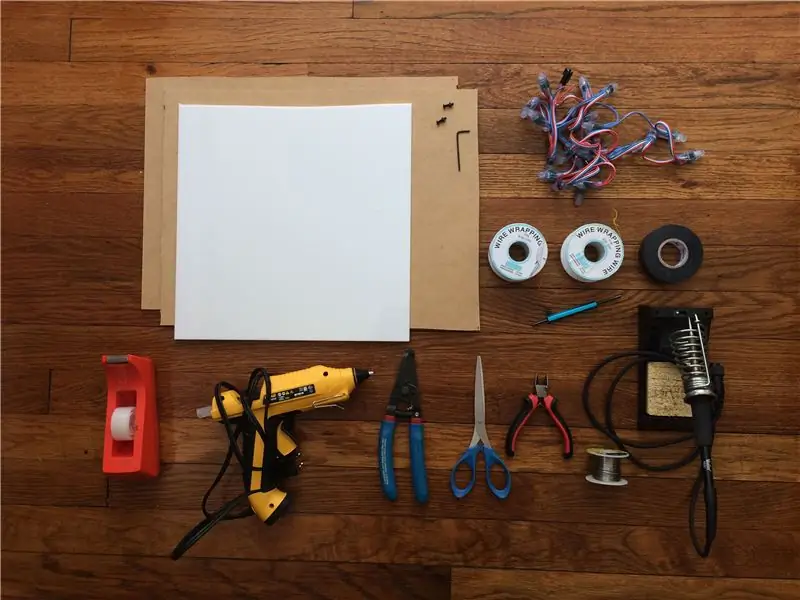

Material:
1. Två ark med 16 "x 12" 0.118 "tjock MDF
2. Ett ark med 12 "x 12" 0,118 "tjockt genomskinligt vitt plexiglas
3. LED -remsa WS2801 eller WS2811 pixel (11 lysdioder):
4. Arduino Nano:
5. Prototypbräda
6. ITO (Indium Tin Oxide) Coated PET Plastic - 100mm x 200mm
7. 11X 2MOhm motstånd
8. 11X 1kOhm motstånd
9. 10k motstånd för ljudutgång
10. 2X 0.1uF kondensatorer för ljudutmatning
11. MIDI -uttag:
12. Växelströmställare:
13. Tryckknapp:
14. Stereoljudkontakt:
15. Sidhuvudstiften
16. 2X M3 muttrar
17. 2X M3x12 bultar
18. Wire wrap wire
19. Scotch tejp
20. Lödning
21. Eltejp
22. MIDI till USB -kabel om du vill spela MIDI med dator
Verktyg:
1. Laserskärare
2. 3D -skrivare
3. Trådskärare
4. Lödkolv
5. Sax
6. Insexnyckel
7. Het limpistol
8. Trådlindningsverktyg
Steg 2: Systemöversikt
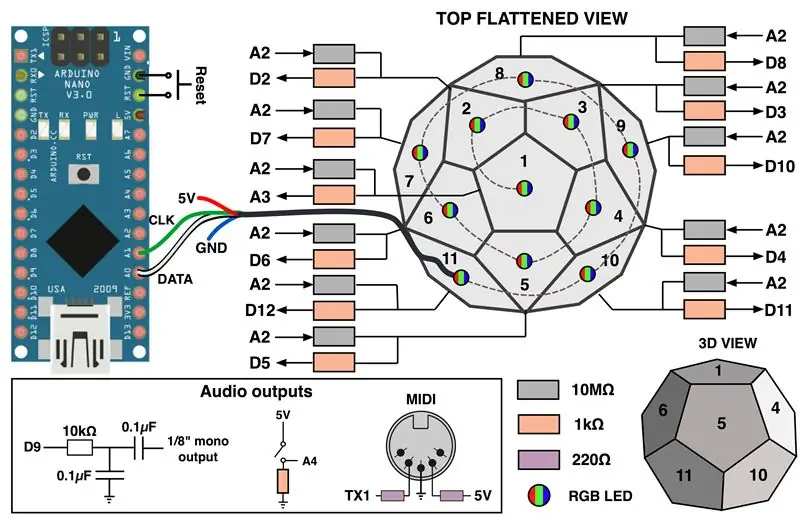
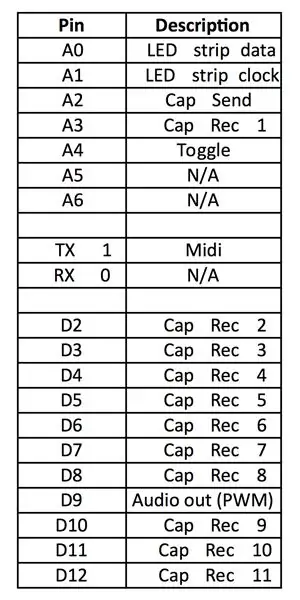
I hjärtat av Bucky Touch finns en Arduino Nano. Datapinnen och klockstiftet på en WS2081 adresserbar LED -remsa är ansluten till stift A0 respektive A1. Varje yta på dodekaedronen har en kapacitiv beröringssensor ansluten med ett 2,2Mohm motstånd till sändningssignalen från stift A2. Mottagningsnålarna är A3, D2-D8 och D10-D12. Här är en länk till kapacitiva touch -sensorer:
Bucky Touch har både en MIDI -utgång och mono -ljudsignal. Båda dessa signaler diskuteras i steg 6. TX -stiftet används för MIDI och en PWM -signal från stift 9 används för ljudet. För att växla mellan MIDI- och mono -utgång finns en växelströmbrytare ansluten till stift A3.
Arduino är programmerad för att läsa alla kapacitiva beröringssensorer för att avgöra vilken femkantstangent som trycks av användaren. Den matar sedan ut signaler för att uppdatera lysdioderna och producera ett ljud, antingen MIDI- eller monoljud beroende på i vilken riktning vippomkopplaren vänds.
Steg 3: Design och kapning av chassit
"laddar =" lat"
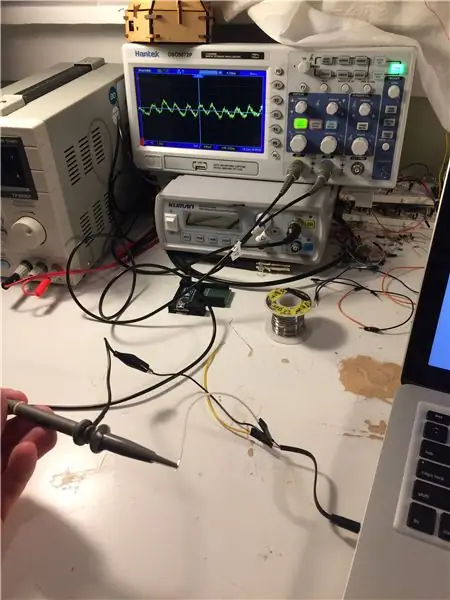
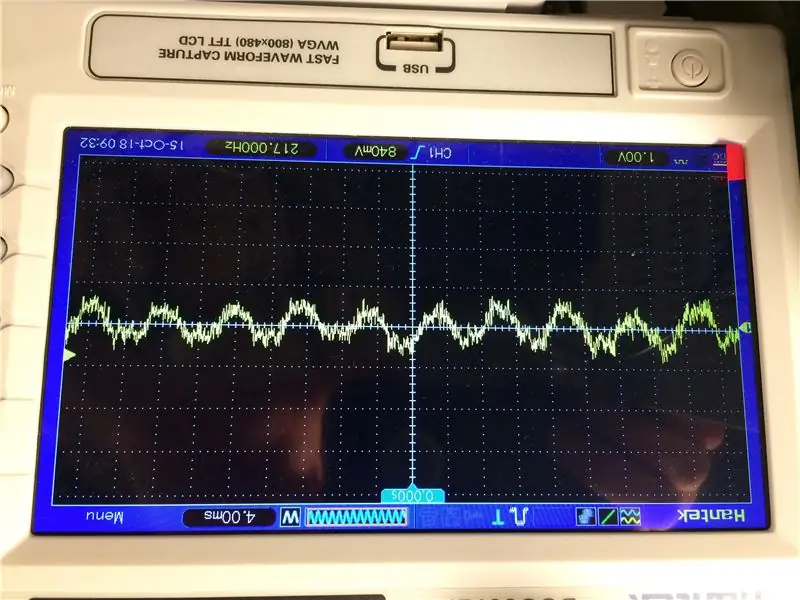
Bucky Glow har både MIDI- och monoljudutgång. För en recension av MIDI och Arduino, kolla in den här länken. Jag gillar MIDI eftersom det är enkelt att konfigurera med Arduino och ger ljud från otaliga rent klingande instrument med ett klick på en knapp. Nackdelen är att det kräver en MIDI -spelarenhet för att avkoda signalerna och konvertera dem till en ljudsignal. Utvecklingen av dina egna analoga signaler ger dig också mer kontroll och en bättre förståelse för den signal som faktiskt produceras och spelas upp till högtalare.
Att skapa analoga ljudsignaler är ett utmanande arbete som kräver kunskap om oscillerande kretsar och mer komplex kretsdesign. Jag började designa oscillatorer för detta projekt och gjorde några framsteg när jag hittade en fantastisk artikel av Jon Thompson om att skapa komplexa ljudsignaler med en enda PWM -stift på Arduino. Jag tror att detta var en perfekt mellanväg mellan MIDI -signaler och mer komplicerad analog kretsdesign. Signalerna produceras fortfarande digitalt, men jag sparade mycket tid i jämförelse med att bygga mina egna oscillerande kretsar. Jag vill fortfarande prova detta någon gång, så alla förslag på bra resurser skulle uppskattas mycket.
Jon förklarar hur du kan generera en 2MHz 8-bitars digital utgång med en enda stift, som kan konverteras till en analog ljudsignal efter utjämning genom ett lågpassfilter. Hans artikel förklarar också några grunder i Fourier -analys, som krävs för att förstå mer komplexa vågformer. Istället för en ren ton kan du använda detta tillvägagångssätt för att generera mer intressanta ljudsignaler. Det fungerar tillräckligt bra för mig än så länge, men jag tror att det finns ännu mer potential med denna teknik! Se videon ovan för ett preliminärt test av att växla mellan ljud och MIDI -utgång.
Testa MIDI- och ljudutmatningen på en brödbräda innan du går vidare till lödningskomponenter på prototypkortet.
Steg 7: Lödning av brädet och montering av Arduino


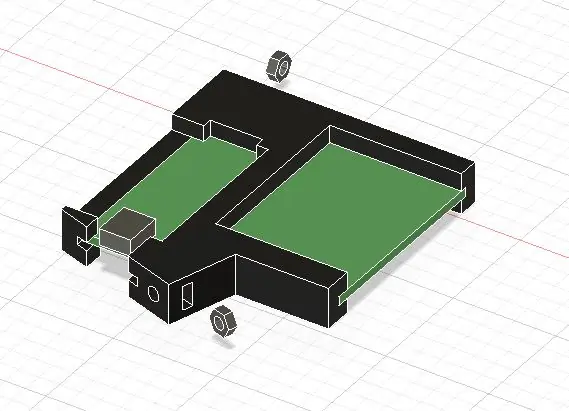
Samla motstånd, kondensatorer, huvudstiften och prototypkort. Bryt ner prototypkortet till 50 mm x 34 mm. Lägg till 10MOhm -motstånden i det övre vänstra locket, följt av rubrikstiften. Dessa huvudstiften ansluter till de kapacitiva beröringssensorerna. Fortsätt lägga till komponenterna genom att följa schemat över Bucky Touch. Du bör ha stift för den kapacitiva beröringssändningssignalen, de elva kapacitiva beröringsmottagningssignalerna, MIDI -signalen, ljudsignalen (ur arduino och in i monostereo -uttaget), 5V och GND.
Jag konstruerade ett anpassat fäste för att hålla Arduino- och prototypkortet i den nedre basen av Bucky Touch. 3D -skriv ut den här delen med den medföljande STL -filen. Skjut nu in Arduino Nano och prototypkortet i fästet. Observera att Arduino Nano måste ha sina stift uppåt. Skjut in två M3 -muttrar i fästet. Dessa kommer att användas för att ansluta fästet till basen på Bucky Touch.
Använd trådtråd för att göra anslutningar mellan Arduino och prototypkortet som visas i schemat. Anslut också de kapacitiva beröringskablarna till huvudstiften på prototypkortet.
Steg 8: Montering av basen



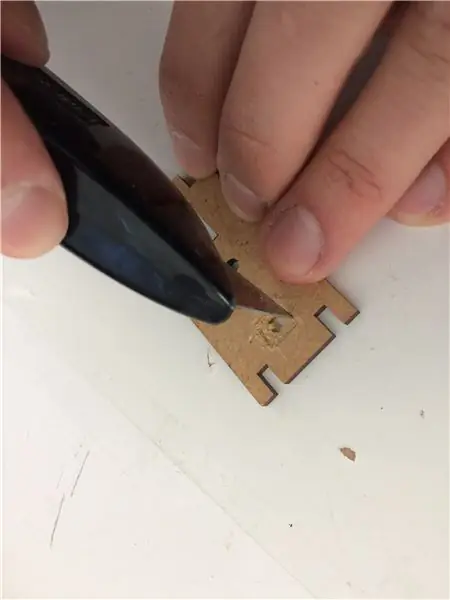
Skjut Midi -uttaget, ljuduttaget och omkopplaren genom basytan med lämpliga hål. Du kan antingen skruva i uttagen eller limma dem i ryggen. För återställningsomkopplaren måste du rista ut en liten fyrkant så att den vilar jämnt med ansiktets framsida. Löd trådtråd på trådarna så att de kan anslutas till prototypkortet och Arduino.
Nu är det dags att ansluta basväggarna till botten. Skjut in en vägg i taget i basens botten och basanslutningarna (del G). Du måste skjuta in väggen i sidan med större skåror och sedan trycka ner väggen. Väggen ska snäppa på plats. När du har anslutit väggarna med hålen för Arduino, skjut in Arduino/prototypkortet på plats och anslut det med M3x12 -bultarna. Du kan behöva vrida M3 -muttrarna tills de är i rätt position.
Efter att ha anslutit alla undersidor, löd jackkablarna till lämpliga stift. Vid denna tidpunkt är det en bra idé att testa ljud- och MIDI -signalerna med hjälp av koden som jag har angett här. Om det inte fungerar, kontrollera dina anslutningar innan du går vidare till nästa steg.
Steg 9: Gör plexiglaset konduktivt

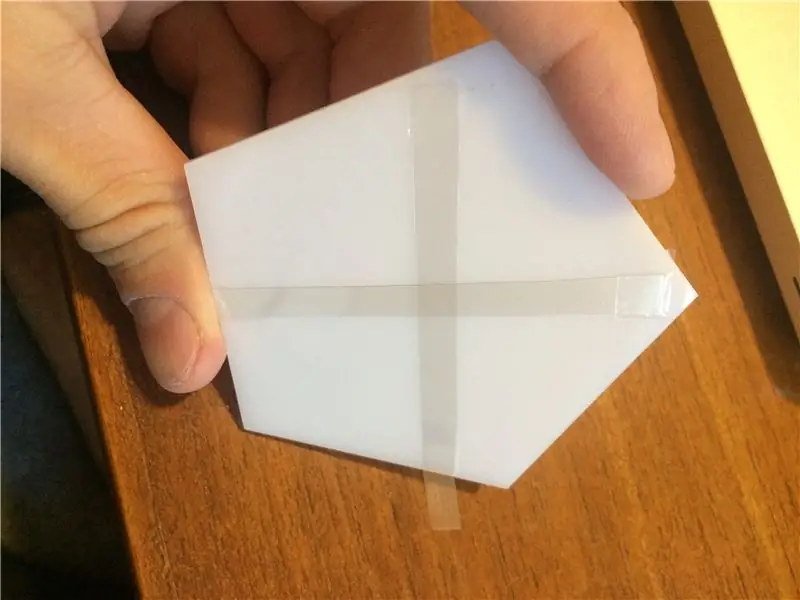


Jag försökte göra flera olika sätt att göra plexiglaset till en nyckel för instrumentet. I mitt geodesiska kupolprojekt använde jag IR -sensorer för att upptäcka när användarens hand var nära ytan. De var dock inte tillförlitliga på grund av IR -strålning från omgivningen, överhörning mellan IR -sensorer och felaktiga mätningar. För Bucky Touch tänkte jag på tre potentiella lösningar: frekvenskodade IR -sensorer, tryckknappar och kapacitiv beröring. Tryckknapparna och de frekvenskodade IR -sensorerna fungerade inte på grund av problem jag pratar om på min Hackaday -sida.
Utmaningen för kapacitiv beröringssensor är att det mest ledande materialet är ogenomskinligt, vilket inte skulle fungera för Bucky Touch eftersom ljus måste ta sig igenom plexiglas. Då upptäckte jag lösningen: ITO -belagd plast! Du kan köpa ett 200 mm x 100 mm ark från Adafruit för 10 dollar.
Först skar jag den ITO -belagda plasten i remsor och tejpade dem på plexiglaset med ett "X". Se till att plastens ledande sidor vetter mot varandra. Kontrollera genom att mäta motståndet med en multimeter. Inledningsvis böjde jag plasten och kopplade koppar till lödtrådar för kapacitiv beröring. STORT misstag: böj inte den ITO -belagda plasten! Böjning av plasten bryter anslutningen. Istället tejpade jag ungefär en tum trådtråd på plasten och det fungerade bra. Kommer du ihåg den trådtråden från steg 4 som matades genom den femkantiga LED-ytan? Det är nu dags att använda dem för de kapacitiva beröringssensorerna. Exponera tråden och tejpa fast den på den ledande plasten som tejpats med plexiglas. Upprepa detta för alla 11 plexiglasytor.
Nu är det bra att köra några tester för att se till att dina plexiglasytor fungerar som kapacitiva touchsensorer.
Steg 10: Montering av plexiglas



Lägg fogarna (del E och F) till botten av Bucky Touch som förbinder botten med all elektronik till toppen med lysdioderna. Skjut sedan in kullederna (del H) i Bucky Touch-väggarna så att det finns tillräckligt med utrymme att glida i plexiglaset. Plexiglaset kan bara passa om du inte trycker in valparna hela vägen, så var försiktig. När du har placerat alla 11 plexiglasytorna trycker du in pupfogarna helt för att låsa in plexiglasytorna. Det ska passa bra.
Vik och löd den andra änden av de kapacitiva beröringskablarna till lämpliga stift på prototypkortet och testa dina kapacitiva beröringssensorer igen. Slutligen ansluter du de övre och nedre delarna med hjälp av skarvarna (del E och F). Se till att inte dra i några ledningar. Grattis, Bucky Touch är färdigmonterad!
Steg 11: Äldre prototyper

Andra pris i ljudtävlingen 2018
Rekommenderad:
Gör ett vindstyrt MIDI-instrument: 5 steg (med bilder)

Gör ett vindkontrollerat MIDI-instrument: Detta projekt överlämnades till 'Creative Electronics', en BEng Electronics Engineering 4: e årsmodul vid University of Málaga, Telecommunications School.Den ursprungliga idén föddes för länge sedan, eftersom min kompis, Alejandro, har spenderat mer än en halv
Betong Dodecahedron högtalare: 8 steg (med bilder)

Betong Dodecahedron Speaker: Så efter att ha tagit lite inspiration från " A Dodecahedron Speaker for Desktop Printers " projekt av 60cyclehum Jag bestämmer mig för att prova på att bygga min egen dodecahedron -högtalare. Jag äger inte en 3D -skrivare så jag använder en onlinetjänst för att
Infinity Dodecahedron: 3 steg (med bilder)

Infinity Dodecahedron: Den ursprungliga inspirationen Youtube DIVERGE // DEEPLIGHT LIGHTSHOW #1Jag förenklade det till nivå 3
Ultraljudssmart instrument: 4 steg (med bilder)

Ultrasonic Smart Instrument: Purpose Detta är ett instrument som använder en ultraljudssensor för att mäta avståndet till ett objekt (detta kan vara din hand). Med detta väljs en ton att spela, i olika lägen spelar instrumentet olika saker. Detta kan vara en enda anteckning (f
Handhållen 6 -ton musiklåda / instrument (lätt att göra och förbättra!): 5 steg (med bilder)

Handhållen 6 -ton musiklåda / instrument (lätt att göra och förbättra!): Hej! Inspirerad av Martin Molin, medlem i ett svenskt band som heter Wintergatan, blev jag nyligen kär i musiklådor och allt om dem. Människor som gör låtar till musiklådor använder fortfarande det gammaldags sättet att slå på låten inte
